Բովանդակություն
Մտածու՞մ եք, թե ինչպես համօգտագործել WiFi-ը Ethernet-ի միջոցով Windows 10-ում: եթե դա անում եք, ապա դուք ճիշտ տեղում եք, քանի որ մենք կանցնենք արագ ուղեցույցի միջոցով, թե ինչպես դա անել:
Ուղեցույցը սկսելու համար նախ անհրաժեշտ է պատշաճ ինտերնետային կապ ձեր տեղում: Համոզվեք, որ միացված եք: Բացի այդ, ձեզ նաև անհրաժեշտ է Windows 10: Եթե դուք օգտագործում եք Windows-ի այլ տարբերակներ, ապա ձեզ կարող է դժվար լինել հետևել ուղեցույցին:

Սակայն, նախքան շարունակենք և կիսվել ձեռնարկով, եկեք իմացեք, թե ինչու է անհրաժեշտ իմանալ, թե ինչպես միացնել կամ համօգտագործել Wifi-ը Ethernet-ի միջոցով Windows 10-ի միջոցով:
Բովանդակություն
- Ինչու է դա կարևոր: Եվ օգտագործեք Case:
- Ինչպես կիսել WiFi-ը Ethernet-ի միջոցով Windows 10-ում
- Օգտագործելով Connectify Hotspot
- Օգտագործելով Windows 10-ի ներքին հնարավորությունը
- Ստեղծել ինտերնետ կամուրջ
- Ինտերնետ կապի փոխանակում՝ օգտագործելով հոսթինգային ցանցի հնարավորությունը
- Եզրակացություն
Ինչո՞ւ է դա կարևոր: Եվ Օգտագործեք գործը:
Ժամանակակից աշխատասեղանն ու դյուրակիր համակարգիչները հագեցած են WiFi կապով: Սա նշանակում է, որ եթե ձեր տանը կամ աշխատավայրում ունեք Wifi ցանց, կարող եք հեշտությամբ միանալ ցանցին՝ օգտագործելով ներկառուցված WiFi լուծումը:
Սակայն ոչ բոլոր սարքերն ունեն WiFi ընդունիչ: Այսպիսով, եթե դուք չունեք այդ համակարգչին միացված Ethernet մալուխ, դուք չեք պատրաստվում ինտերնետ ձեռք բերել այդ մեքենայի կամ սարքի վրա: Բացի այդ, մեքենան, որը ցանկանում եք միացնել, պետք է ունենա Ethernet պորտ, որպեսզիEthernet մալուխը կարող է միացված լինել առանց որևէ խնդրի:
Օրինակ, կա հին հեռուստացույց, որն ունի Wifi կապ կամ գուցե խաղային կոնսուլներ, որոնք չափազանց հին են անլար կապ ունենալու համար: Այս բոլոր դեպքերում, ձեր WiFi-ը Ethernet-ի միջոցով կիսելը կարևոր է:
Նաև, Ethernet մալուխները ավելի հուսալի են WiFi կապերի համեմատ, քանի որ դրանք չեն ենթարկվում որևէ աղավաղման և միջամտության:
Այժմ, երբ մենք հասկացանք Ethernet-ի միջոցով WiFi-ի համօգտագործման օգտագործման դեպքը և դրա կարևորությունը: եկեք սովորենք, թե ինչպես դա անել:
Ինչպես համօգտագործել WiFi-ը Ethernet-ի միջոցով Windows 10-ում
Կան բազմաթիվ եղանակներ, որոնցով կարող եք կիսել ձեր WiFi-ը Ethernet-ի միջոցով: Եկեք դրանք մեկ առ մեկ անցնենք ստորև:
Օգտագործելով Connectify Hotspot
Դուք կարող եք նաև օգտագործել երրորդ կողմի լուծումները՝ WiFi-ը Ethernet-ով միացնելու համար: Նման լուծումներից մեկը Connectify Hotspot-ն է: Սա վիրտուալ երթուղիչի ծրագիր է, որը թույլ է տալիս կիսել WiFi-ը Ethernet-ի միջոցով Windows 7, 8 և 10: Բացի այդ, այն նաև ունի բազմաթիվ հնարավորություններ:
Սկսելու համար նախ անհրաժեշտ է. ներբեռնեք այն ձեր մեքենայի վրա: Դուք կարող եք ներբեռնել այն այստեղից՝ //www.connectify.me/:
Նաև այն հնարավորություն է տալիս կիսել ինտերնետ կապի գրեթե բոլոր տեսակները, ներառյալ LTE, 3G, 4G և այլն:
Հենց որ դուք տեղադրեք Connectify թեժ կետը, դուք պետք է գործարկեք ծրագիրը: Այնտեղից այժմ դուք պետք է սեղմեք Wired Router ներդիրի վրա:
Այնտեղից դուք պետք է ընտրեքինտերնետը, որը ցանկանում եք համօգտագործել՝ ընտրելով այն «Wi-Fi»:
Նաև, դուք պետք է ընտրեք Ethernet ադապտեր Share Over տարբերակի տակ:
Վերջում, դուք պետք է սեղմեք «Start Hotspot»-ում՝ ցանցը գործարկելու և ինտերնետը համօգտագործելու համար՝ ստեղծելով անլար Ethernet մալուխի կարգավորում:
Օգտագործելով Windows 10-ի ներքին հնարավորությունը
Եթե ձեզ հարմար չէ երրորդ կողմի լուծում օգտագործելը, այնուհետև կարող եք դա անել նաև Windows 10-ի գործառույթների միջոցով:
Ստորև ներկայացված են դա անելու քայլերը:
- Քայլ 1. Աջ սեղմեք Windows-ի մեկնարկի կոճակի վրա և կտեսնեք ընտրացանկը բացվում է:
- Քայլ 2. Այնտեղից դուք պետք է սեղմեք Ցանցային միացումներ:
- Քայլ 3. Դա անելուց հետո դուք կվերահղվեք դեպի ցանցի պատուհանները: Այնտեղից սեղմեք փոփոխել ադապտերների կարգավորումները:
- Քայլ 4. Այժմ դուք կվերաուղղորդվեք առցանց հասանելի բոլոր ցանցային կապերի ցանկին:
- Քայլ 5. Այնտեղից սեղմեք աջը ձեր Wi-Fi ադապտերի վրա և այնուհետև անցեք հատկություններ:
- Քայլ 6: Այժմ դուք պետք է փոխեք «Թույլ տվեք ցանցի այլ օգտվողներին միանալ» տարբերակը:
Ավարտելուց հետո, ապա Դուք նաև պետք է ընտրեք Ethernet պորտը, որի միջոցով ցանկանում եք թույլատրել կապը:

Ավարտելուց հետո դուք կկարողանաք համօգտագործել ձեր ինտերնետային կապը (համօգտագործել ինտերնետը) Ethernet-ի միջոցով WiFi-ի միջոցով:
Նաև համոզվեք, որ ընտրել եք ճիշտ Ethernet-ը` կիսվելու համար: Համացանց. Եթե դուք ճիշտ ընտրություն չեք կատարում, ապա ձեր կապըկիսվելը չի հաջողվի: Սա հատկապես ճիշտ է նրանց համար, ովքեր ունեն տեղադրված VPN ծրագրակազմ, քանի որ այն կարող է ստեղծել վիրտուալ Ethernet նավահանգիստներ և ցուցակագրել դրանք այնտեղ:
Ինտերնետ կամուրջի ստեղծում
Դուք կարող եք նաև ստեղծել Wifi դեպի Ethernet կամուրջ և համօգտագործել ինտերնետ՝ օգտագործելով կամուրջ կապը: Դա անելու համար դուք պետք է աջ սեղմեք մեկնարկի կոճակի վրա կամ պարզապես սեղմեք Windows Key + X և այնուհետև ընտրեք ցանցային կապեր:
Այժմ դուք պետք է ընտրեք այն ցանցերը, որոնք կապված են WiFi-ի և Ethernet-ի հետ: ադապտեր, որը դուք միացնելու եք: Ընտրվելուց հետո աջ սեղմեք դրանց վրա և այնուհետև կտտացրեք «Կամուրջի միացումներ»:
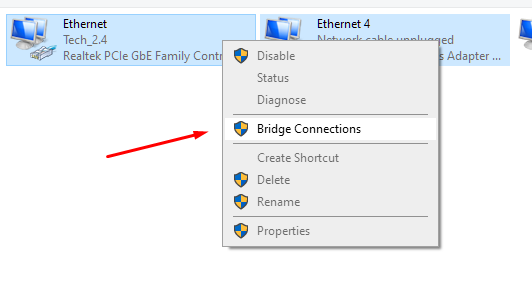
Ինտերնետ կապի փոխանակում հյուրընկալված ցանցի գործառույթի միջոցով
Դուք կարող եք նաև օգտագործել հյուրընկալված ցանցը ցանցը կիսելու համար: միացում, այսինքն՝ ինտերնետ կապ: Տեղակայված ցանցը հասանելի է Windows Network Shell ծրագրի շրջանակներում: Այն ստեղծում է վիրտուալ անլար ադապտեր և, հետևաբար, ձեզ հնարավորություն է տալիս համօգտագործել ինտերնետը՝ օգտագործելով ծրագրային ապահովման վրա հիմնված մուտքի կետեր:
Սակայն, նախքան կազմաձևումը սկսելը, դուք պետք է իմանաք՝ արդյոք ձեր անլար ադապտերն աջակցում է Hosted Network ֆունկցիան, թե ոչ:
Դա անելու համար դուք պետք է բացեք հրամանի տողը ադմինիստրատորի իրավունքներով:
Այժմ դուք պետք է մուտքագրեք հետևյալ հրամանը հրամանի տողում և սեղմեք Enter:
NETSH WLAN-ի ցուցադրման դրայվերները
Ավարտելուց հետո այն կթողարկի մանրամասն հաշվետվություն, որը պարունակում է IP հասցե: Այնտեղ, ստուգեք, եթեՀյուրընկալվող ցանցի աջակցվող հատկությունը ԱՅՈ է, թե ոչ: Եթե այն ԱՅՈ է, ապա ձեր համակարգիչը աջակցում է այդ հատկությանը, և դուք կարող եք ցանցային կապ ստեղծել՝ օգտագործելով ադապտեր:
Հյուրընկալված ցանց ստեղծելու համար հրամանի տողում պետք է մուտքագրեք հետևյալ հրամանը:
Տես նաեւ: Google Wifi-ի խորհուրդներ. այն ամենը, ինչ դուք պետք է իմանաք:NETSH WLAN-ը սահմանել է hostednetwork ռեժիմ= թույլատրել ssid= key= «
Այստեղ դուք կարող եք փոխել վիրտուալ ցանցի անունը և ընտրել բանալին՝ ըստ ձեր պահանջի:
Հենց դա արվի, այժմ դուք կկարողանաք տեսնել նոր վիրտուալ ադապտեր, որը ստեղծվում է ցանցում: Տեղական տարածքային միացում:
Տես նաեւ: Ինչպես փոխել WiFi MAC հասցեն Windows 10-ումԱյժմ ժամանակն է համօգտագործել ինտերնետ կապը` օգտագործելով հյուրընկալված ցանցը: Աջ սեղմեք նոր ստեղծված ադապտերի վրա և սեղմեք կապի հատկությունների վրա:
Այժմ անցեք «Համօգտագործում» ներդիրին, այնուհետև սեղմեք այն տուփը, որտեղ թույլ եք տալիս այլ օգտվողներին միանալ ինտերնետին:
Ավարտելուց հետո կտտացրեք տնային ցանցի միացմանը և ընտրեք նոր ստեղծված վիրտուալ ադապտերը:
Սեղմեք «OK» և դուք պատրաստ եք:
Եզրակացություն
Սա մեզ տանում է դեպի Windows 10-ում մեր WiFi-ի համօգտագործումը Ethernet-ի միջոցով: Այսպիսով, կարո՞ղ եք հետևել ուղեցույցին: Մեկնաբանեք ստորև և տեղեկացրեք մեզ:


